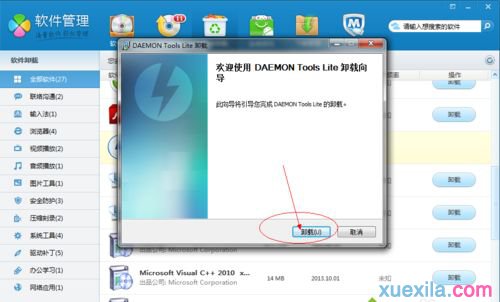win7中的虚拟光驱的删除方法。有的网友使用虚拟光驱安装win7系统后,往往再也用不到虚拟光驱了,那如何删除win7中的虚拟光驱?下面小编与大家分享下删除win7中的虚拟光驱的具体操作方法,有需要的朋友不妨了解下。
删除win7中的虚拟光驱方法一
1、找到虚拟光驱,右键单击;
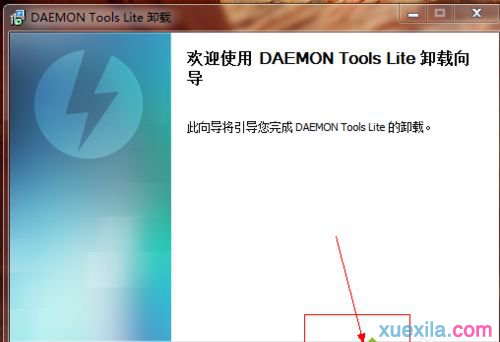
2、点击强力卸载此软件;
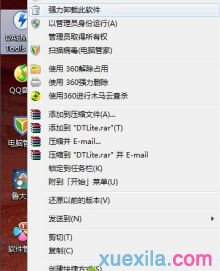
3、在弹出来的窗口 点击卸载;
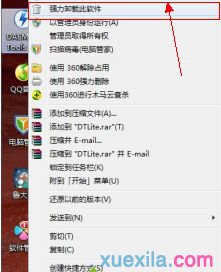
删除win7中的虚拟光驱方法二
1、打开开始菜单栏找到控制面板;
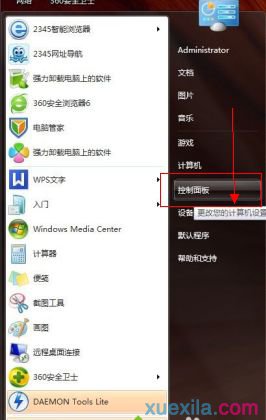
2、在控制面板找到程序;
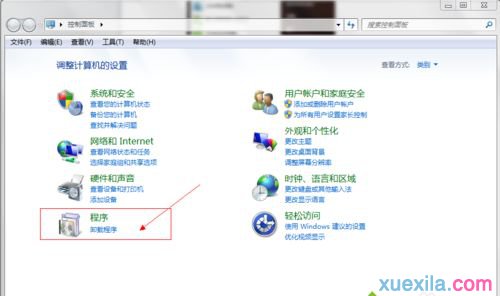
3、点开程序按钮后找到程序和功能;
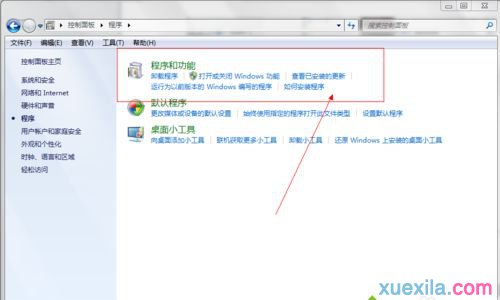
4、在打开程序和功能后找到虚拟光驱 那栏;
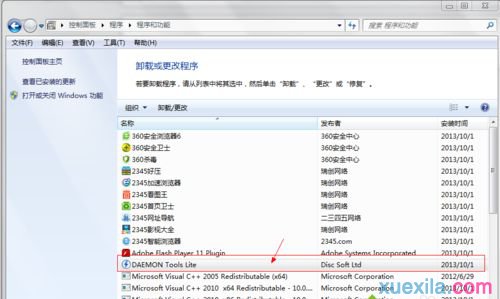
5、单击后点击卸载并确认卸载;
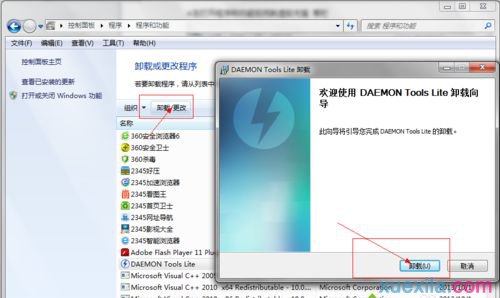
删除win7中的虚拟光驱方法三
1、打开腾讯电脑管家主页面找到软件管理栏;
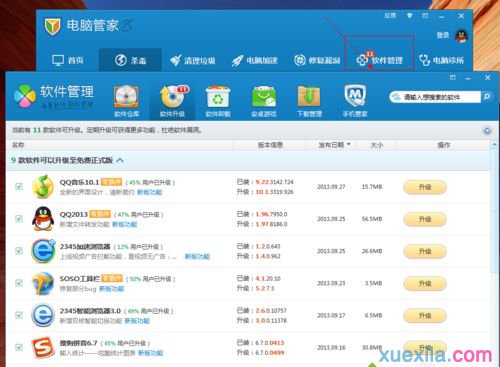
2、在软件管理找到软件卸载功能;
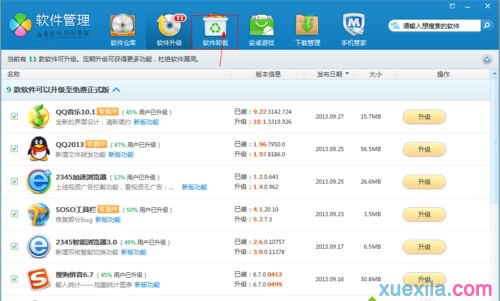
3、打开软件卸载功能找到 虚拟光驱栏;
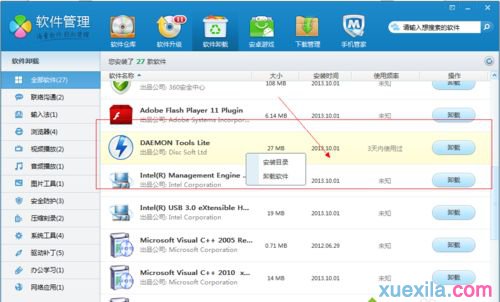
4、点击卸载虚拟光驱;
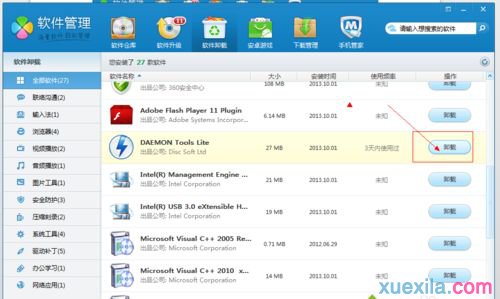
5、点击确认卸载。